▼
Scroll to page 2
of
32
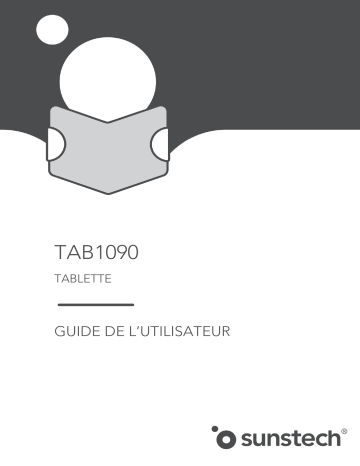
TAB1090 TABLETTE GUIDE DE L'UTILISATEUR 'O sunstech' Guide de l'utilisateur TAB1090 CONTENU SÉCURITÉ... ee eee eee eee eee eee eee eee eee, 1 Manuel d'utilisateUr a RR nana racer anna 3 Informations importantes... DD RI IR ID 3 N 3 MISE EN PLACE DE LA CARTE MÉMOIRE o.oo a 4 POUR CHARGER LA BATTERIE o.oo eee eee. 4 BOUTON ooo eee eee eee eee eee eee eee eee eee) 5 UTILISATION DE L'ÉCRAN TACTILE o.oo. 7 CONNEXION A UN ORDINATEUR.............. eee eee, 8 APPLICATIONS ooo eee ee eee eee eee eee eee eee. 9 COMMUNICATION ooo eee eee eee eee eee eee eee. 11 Ettectuer des appels ooo, 11 SMS = MESSAGES vein, 11 PARAMETRES ooo ee eee eee eee eee eee eee eee, 12 AJOUTER UN AUTRE COMPTE EMAIL... 13 APPAREILS CONNECTÉS... ni arre tner rare erro 14 APPLICATIONS ET NOTIFICATIONS................e ner nes 14 BATTERIE ooo eee eee eee eee eee eee eee eee eee eee, 15 AFF ICHAGE ooo eee eee ee eee eee eee eee eee, 15 7210] D) | © PT 16 AUDIO coos eee ee eee eee eee eee eee eee, 16 STOCKAGE cco eee eee eee eee eee eee eee eee, 17 SÉCURITÉ ET EMPLACEMENT ooo, 17 UTILSATEURS ET COMPTES... eee eee, 18 ACCESSIBILITÉ ooo eee eee eee eee eee 18 GOOGLE ooo eee eee eee eee eee eee eee eee, 19 SES | 20 LANGUES ET SAISIE... eee eee eee eee. 20 MOUVEMENT ooo ooo eee eee ee eee eee eee eee eee, 20 DATE ET HEURE... eee eee eee eee eee eee eee. 21 SAUVEGARDE ooo eee eee eee eee eee eee eee 21 OPTIONS DE REINITIALISATION................ee ea 22 A PROPOS DE LA TABLETTE rer caen 23 Guide de l'utilisateur TAB1090 UTILISATION SURE DE LA BATTERIE «ooo, 23 ENTRETIEN DE L'APPAREIL RER 24 Securite des alentourS a RR e reee reos 24 Utilisation du Manuel RER RE 25 AVERTISSEMENTS es 26 Guide de l'utilisateur TAB1090 SÉCURITÉ Lisez attentivement ces directives. Ne pas les suivre peut être dangereux ou illégal. NE PRENEZ PAS DE RISQUES Tous les appareils sans fil peuvent causer des interférences pouvant affecter le fonctionnement d'autres appareils. Ne mettez pas l'appareil en marche quand l'utilisation de téléphones portables est interdite comme il pourrait causer des interférences ou poser un danger. ZONES À RESTRICTIONS Éteignez l'appareil dans un avion comme il peut déranger le fonctionnement de ses équipements. L'appareil peut intertérer avec le fonctionnement d'équipements médicaux dans les hôpitaux et les installations de protection sanitaire. Observez toutes les interdictions, règlementations et mises en garde communiquées par le personnel médical. STATIONS D'ESSENCE Éteignez toujours l'appareil quand vous remplissez le réservoir de votre voiture à une station d'essence. N'utilisez pas votre appareil près de produits chimiques. WI-FI (WLAN) Un réseau WLAN peut être utilisé à l'intérieur sans restriction aucune. SÉCURITÉ ROUTIÈRE N'utilisez pas cet appareil en conduisant n'importe quel type de véhicule. SERVICE PAR UN PERSONNEL QUALIFIÉ Seul un personnel qualifié ou un centre autorisé de service peut installer ou réparer ce produit. Une réparation par un personnel non qualifié ou un centre de service non autorisé peut endommager l'appareil et annuler la garantie. ENFANTS ET PERSONNES PHYSIQUEMENT OU MENTALEMENT HANDICAPPÉES Cet appareil ne doit pas être utilisé par des personnes (y compris les enfants) Guide de l'utilisateur TAB1090 ayant des capacités physiques ou mentales limitées ainsi que par des personnes sans expérience préalable d'utilisation d'équipement électronique. Elles ne peuvent utiliser l'appareil que sous la surveillance d'une personne responsable de leur sécurité. Cet appareil n'est pas un jouet. Une carte mémoire ou une carte SIM sont assez petites pour être avalées par un enfant et peuvent l'étouffer. Gardez l'appareil et ses accessoires hors de la portée des enfants. FAU ET AUTRES LIQUIDES Protégez l'appareil contre l'eau et les autres liquides. Ils peuvent influencer le fonctionnement et la durée de vie des composants électroniques. Évitez d'utiliser l'appareil dans des environnements humides comme les cuisines, les salles de bain ou par temps pluvieux. Les particules d'eau peuvent causer la condensation d'humidité dans l'appareil et cela peut avoir un impact négatif sur le fonctionnement des composants électroniques. BATTERIE ET ACCESSOIRES Évitez d'exposer la batterie à des températures très élevées/basses (en dessous de O0 °C/32 °F) et au-dessus de 40 °C/104 °F). Des températures extrêmes peuvent influencer la capacité et la durée de vie de la batterie. Évitez le contact avec des liquides et des objets métalliques comme ils peuvent causer un dommage partiel ou total à la batterie. La batterie doit être utilisée selon son but. Ne détruisez pas, ne détériorez pas, ne jetez au feu la batterie - cela peut être dangereux et peut provoquer un incendie. Une batterie usée ou détériorée doit être placée dans un conteneur particulier. Une charge excessive de la batterie peut l'endommager. En conséquence une charge de batterie ne doit pas durer plus de 3 jours. L'installation d'un type incorrect de batterie peut provoquer une explosion. N'ouvrez jamais une batterie. Éliminez la batterie selon les instructions Débranchez du secteur un chargeur non utilisé. Si le fil du chargeur est endommagé, il ne doit pas être réparé mais être remplacé par un neuf. N'utilisez que des accessoires du fabricant. OUIE Pour éviter un dommage à l'ouïe n'utilisez pas longtemps l'appareil à des volumes élevés, ne mettez pas directement l'appareil en fonctionnement dans l'oreille. Guide de l'utilisateur TAB1090 VUE æ Pour éviter un dommage à la vue ne regardez pas de pres le flash ® N durant son fonctionnement. Un rayon puissant de lumière peut causer un dommage permanent aux yeux. Manuel d'utilisateur L'appareil et les saisies d'écran de ce manuel peuvent différer du produit actuel. Les accessoires attachés peuvent différer des illustrations de ce manuel. Les options décrites dans ce manuel sont celles du système AndroiaTM. Ces descriptions peuvent différer selon la version du système d'exploitation et selon les applications installées dans l'appareil. Informations importantes La majorité des applications pouvant être installées sur l'appareil sont des applications mobiles. Le mode de fonctionnement de ces applications peut être différent de celui de leurs équivalentes installées sur un PC. Les applications installées sur l'appareil peuvent varier selon le pays, la région et les spécifications de matériel. Le fabricant n'est pas responsable des problèmes dus à des logiciels de tiers. Le fabricant n'est pas responsable des anomalies pouvant survenir lors de moditfication(s) du registre et du système d'exploitation. Les tentatives de modification du système d'exploitation peuvent causer un mauvais fonctionnement et des problèmes avec les applications. Elles peuvent entrainer l'annulation de la garantie. Notes : Systéme Android Systeme d'exploitation Android“ - vous avez en mains des possibilités incroyables - toutes les applications sont disponibles tout le temps; Gmail™, le dernier client email ou navigateur n'est que le début de ce que vous pouvez trouver dans cet appareil - vous trouverez le reste en ligne à Google Play™. Android est une marque déposée de Google LLC. Guide de l'utilisateur TAB1090 6 7” Google Play Les tablettes du fabricant peuvent utiliser les applications achetées sur Google Play. Pour ce faire vous devez ouvrir un compte Google™ individuel fournissant une adresse email et un mot de passe. Après l'ouverture et l'acceptation des règles vous pouvez utiliser les applications gratuites et payantes listées sur Google Play. Google et Android sont des marques déposées de Google LLC. Л Si l'un des éléments ci-dessus est manquant ou endommagé veuillez nous contacter. Л Nous vous conseillons de garder l'emballage en cas de réclamation. Gardez l'emballage hors de la portée des enfants. Л Quand il n’est plus nécessaire, éliminez l'emballage selon les règlementations locales. MISE EN PLACE DE LA CARTE MÉMOIRE Pour insérer correctement la carte mémoire éteignez l'appareil, soulevez le couvercle avec votre ongle et enlevez-le doucement, insérez la carte microSD dans le logement comme indiqué par les illustrations à côté du logement. Puis remettez soigneusement le couvercle et fermez-le. Л N'utilisez que des cartes mémoire recommandées par le fabricant. Prenez soin de sélectionner une carte microSD de bon format, capacité et type/classe. Des cartes mémoire incompatibles peuvent endommager l'appareil et aussi causer la destruction des données stockées. Une carte mémoire peut être incompatible en raison, parmi d'autres, d'un format incorrect (format requis microSD) ou d'une capacité non prise en charge - au-dessus de la valeur recommandée par le fabricant. POUR CHARGER LA BATTERIE Chargez la batterie avant la première utilisation. La batterie peut être chargée avec le chargeur joint ou un autre chargeur prévu pour ce type d'équipement. Guide de l'utilisateur TAB1090 En cas de doute contactez le revendeur ou le service du fabricant. N'utilisez que des chargeurs et des câbles recommandés par le fabricant. L'utilisation de chargeurs et de câbles incompatibles peut provoquer une explosion de la batterie ou endommager votre appareil. Quand la batterie est presque déchargée une notification de batterie faible est affichée. Chargez la batterie pour continuer à utiliser l'appareil. Si la batterie est complètement déchargée l'appareil ne peut pas être mis en marche même durant le début de la charge. La batterie doit être chargée pendant au moins quelques minutes avant de pouvoir remettre l'appareil en marche. En cas de problème avec la batterie ou pour un remplacement l'appareil doit être remis au centre de service du fabricant. Pour charger la batterie branchez la fiche microUSB à la prise de l'appareil et la fiche USB au chargeur. A Un chargeur branché incorrectement (cáble USB) peut endommager l'adaptateur CA ou l'appareil. Les dommages résultant d'une manipulation incorrecte ne sont pas couverts par la garantie. Branchez le chargeur à une prise secteur. Une fois la charge commencée, l'icône de batterie dans le coin supérieur droit deviendra un éclair animé. Si l'appareil est éteint, une animation indiquant la charge de la batterie doit s'afficher. Л L'appareil peut chauffer durant la charge. C'est normal et cela n'affecte pas la stabilité ou le fonctionnement de l'appareil. Quand la charge atteint 100 %, la batterie est complètement chargée et la charge est terminée. Débranchez le chargeur de la prise murale et de l'appareil. A Si l'appareil ne se charge pas correctement, remettez-le avec le chargeur à un centre de service du fabricant. BOUTONS Menu Guide de l'utilisateur TAB1090 Un appui sur ce bouton affichera les applications ouvertes parmi lesquelles sélectionner ou arrêter. Un appui double rapide fait passer à l'application utilisée précédemment. Accueil Un appui rapide fait s'afficher le bureau de l'appareil. Un appui plus long affichera le moteur de recherche Google et accèdera à la fonctionnalité Google Now", Back [Retour] Un appui sur <Back> vous fera quitter l'application/vous ramènera à l'écran précédent. Bouton de verrouillage et de marche/arrêt Un appui rapide verrouille/déverrouille l'écran. Un appui d'environ 2 s provoquera : O si l'appareil est éteint - l'appareil se mettra en marche, Si l'appareil est en marche - l'appareil affichera un menu vous permettant de l'arrêter de le redémarrer, d'activer/désactiver le mode vol, d'activer le verrouillage, d'afficher les paramètres système. Vous pouvez aussi effectuer une réinitialisation matérielle en maintenant le bouton appuyé jusqu'à ce que l'appareil se réinitialise. Boutons d'augmentation et de diminution de volume Un appui durant un appel vocal augmentera ou diminuera le volume de la connexion audio. Un appui sur le bouton durant un appel arrivant met la sonnerie en sourdine. Un appui sur le bouton quand aucun appel n'est actif diminuera ou augmentera le volume de la sonnerie, modifiera le profil sonore en « vibration uniquement » ou « alertes uniquement ». Guide de l'utilisateur TAB1090 Un appui sur le bouton avec l'application caméra ouverte peut déclencher l'obturateur et prendre une photo. (Ne fonctionne que si le logiciel fournit la fonctionnalité). Un appui sur le bouton en étant sur une autre application règlera le volume de la musique, des instructions vocales ou autres sons. UTILISATION DE L'ÉCRAN TACTILE L'appareil vous permet de sélectionner facilement des éléments ou d'effectuer des opérations. L'écran tactile peut être contrôlé par les actions suivantes : Appui Un appui pour lancer les options, applications, menu, etc. Glissement Glissez rapidement votre doigt vers le haut, la gauche ou la droite pour faire défiler la liste ou l'écran. Appui triple Tapez rapidement trois fois sur l'écran Guide de l'utilisateur TAB1090 pour faire un zoom - si cette option est activée dans la configuration de votre appareil. Appui et glissement Maintenez pendant environ 1 s un appui sur un élément (une icône par exemple). Vous pouvez alors supprimer/désinstaller cet élément. Glissement de deux doigts pour les rapprocher ou les éloigner Appuyez sur l'écran avec deux doigts et faites-les glisser pour les rapprocher ou les éloigner pour faire un zoom avant ou arrière sur une photo ou une carte. Л l'écran tactile s'éteint après une certaine période d'inactivité. Pour éteindre l'écran appuyez sur le bouton de verrouillage. A Sur la plupart des appareils vous pouvez paramétrer la durée d'inactivité avant l'extinction de l'écran. Le plus souvent il suffit de sélectionner sur la liste des applications : [Paramètres] > [Affichage] > [Veille] CONNEXION À UN ORDINATEUR Pour vous connecter à un PC avec Microsoft Windows XP/Vista/7/8/10 par USB vous devez brancher le câble USB inclus à un prise USB multifonction de l'appareil. Branchez l’autre extrémité du câble à une prise USB de votre ordinateur. Quand l'appareil est branché, une fenêtre s'affichera sur votre ordinateur avec le nom de l'appareil et les opérations possibles. Si cela ne se produit pas, glissez votre doigt du bord supérieur au bord inférieur de l'appareil et tapez sur « Prendre en charge cet appareil ». Sélectionnez « Transférer fichiers » sur la fenêtre affichée sur l'écran de votre ordinateur puis sélectionnez « Ouvrir l'appareil pour voir les fichiers ». Vous pouvez maintenant transférer des fichiers entre votre appareil et l'ordinateur. Guide de l'utilisateur TAB1090 A Si le système d'exploitation ne voit pas la mémoire de l'appareil vérifiez si le pilote pour l'appareil est le bon. Recherchez manuellement le pilote et sélectionnes " Transférer fichiers" NO SIM CARD 100% É 2:19 Pm Y X © YX Tue, Sep 11 D Android System » USB charging this device Tap for more options. © ME Use USB to (9) Charge this device O Transfer files O Transfer photos (PTP) O) Use device as MIDI CANCEL APPLICATIONS Vous pouvez tirer le plus grand parti de votre appareil en exécutant des applications. Sur l'écran de bureau tapez sur l'icône [Menu d'applications] pour accéder aux applications installées. Pour ajouter sur le bureau un Guide de l'utilisateur TAB1090 raccourci vers une application maintenez un appui sur l'icône de l'application sur le menu d'applications puis quand vous passez à la vue bureau sélectionnez l'endroit où vous voulez créer un raccourci et « déposez-la » là. Te ut 9 E A 2:20 Q Search apps bell al mA o y Ww Fi Eco —. um Бо Y i Calculator Calendar Camera Chrome Clock Contacts File Manager FM Radio Gallery Gmail Google Maps Messaging Music Phone Photos Play Movies & TV Play Music N 8 ES ” e =) > ©7 Play Store Settings SIM Toolkit Sound Recorder YouTube AJOUTER DES CONTACTS L'une des façons est d'accéder à l'application [Phone] | et de taper le numéro que vous voulez ajouter puis d'appuyer sur « Créer un nouveau 10 Guide de l'utilisateur TAB1090 +0 a , contact » aim. Un menu s“affichera contenant entre autres : Prénom et nom, Numéro de téléphone, Second numéro de téléphone, Email. Remplissez les champs et appuyez sur ENREGISTRER pour enregistrer les changements. COMMUNICATION Effectuer des appels Pour effectuer un appel tapez sur l'icône « Phone » 1 sur l'écran principal ou sur le menu Applications Android et sélectionnez l'icône de De Saisissez le numéro de téléphone que vous voulez appeler. Appuyez sur le « combiné » au bas de l'écran et sélectionnez la carte SIM que vous voulez utiliser. SMS - Messages Vous pouvez gérer les messages en utilisant l'application [Messagerie] ©) sur l'écran d'accueil ou sur le menu appareil. Exécutez l'application et tapez sur = , saisissez le numéro de téléphone et le nom. Apres avoir choisi le contact une fenêtre s'affichera ou vous pourrez taper le message. Tapez le corps du message. Pour envoyer le message appuyez sur l'icône de carte SIM (pour la SIM 1) ou (pour la SIM 2). Avant d'envoyer un message texte vous pouvez le transformer en message multimédia en appuyant sur le symbole : du côté gauche de l'écran et en ajoutant un fichier (image, vidéo, musique, etc.). 11 Guide de l'utilisateur TAB1090 PARAMÈTRES Q Search settings 4) Add emergency information Help first responders find important information Set screen lock Protect your device Network & Internet Wi-Fi, mobile, data usage, hotspot Connected devices Bluetooth, Cast Apps & notifications Permissions, default apps Battery 100% Display Wallpaper, sleep, font size Sound Volume, vibration, Do Mot Disturb Storage 15% used - 727.15 GB free Security & location Screen lock Users & accounts Current user: Owner Accessibility Screen readers, display, interaction controls Google Services & preferences System Languages, time, backup, updates 12 @ © À 22070 Guide de l'utilisateur TAB1090 AJOUTER UN AUTRE COMPTE EMAIL Vous pouvez ajouter ci-dessous un compte email à cet appareil, tel que Google, Outlook, Hotmail, Yahoo, etc. = 2 0 221em Add an account Duo Exchange Google Personal (IMAP) Personal (POP3) xXOZQ < O О RESEAU ET INTERNET Vous pouvez paramétrer une connexion Wi-Fi, un réseau mobile, l'utilisation de données, un point d'accès, une connexion à un point d'accès, les cartes SIM, un VPN et le mode Vol. @ E À 2:2274 Network & Internet q Wi-Fi © WAIMAO O Data usage 0 B of data used ® Pu & tethering al SIM cards VPN None 4 Airplane mode 13 Guide de l'utilisateur TAB1090 APPAREILS CONNECTÉS Vous pouvez vous connecter avec Bluetooth, à un service de diffusion ou d'impression et connecter la tablette à un ordinateur avec un câble USB. Y © À 2:22Pu € Connected devices Y Bluetooth Off = Printing 1 print service on APPLICATIONS ET NOTIFICATIONS Vous pouvez voir toutes les informations sur les applications et paramétrer des notifications ainsi que les permissions aux applications et Advanced pour l'accès par défaut aux applications et des accès particuliers à certaines applications. 14 Guide de l'utilisateur TAB1090 Apps & notifications Recently opened apps Gallery 4m ago Messaging 6m ago > See all 28 apps Notifications On for allapps App permissions Apps using Location, Microphone, Camera Advanced Default apps, Special app access BATTERIE Y E BR 222em Vous pouvez voir toutes les informations sur la batterie comme la charge, l'heure de la dernière charge, la gestion de l'alimentation, etc., comme ci-dessous. = Battery 100% Not charging Last full charge Screen usage since full charge Power management Standby intelligent power saving Battery saver Off / Never turn on automatically Battery percentage Show battery percentage in status bar Adaptive brightness Optimize brightness level for available light AFFICHAGE Y E № 2:23 гм Vous pouvez paramétrer la luminosité, l'adaptation de la luminosité, le fond 15 Guide de l'utilisateur TAB1090 d'écran, la veille, la taille des caractères, etc. comme sur l'image ci-dessous. @ £ À 2:24pm Display MiraVision™ Display picture quality optimization Brightness level 29% Adaptive brightness Optimize brightness level for available light Wallpaper Advanced Sleep, Auto-rotate screen, Font size, Display size, Screen saver, Gsensor Calibrate, Enable TP proximity senser AUDIO Vous pouvez paramétrer le volume sonore, la préférence pour ne pas déranger, le son par défaut pour les notifications, les alertes et les autres sons et la vibration. я ФТ В й 2:24 ем < Sound Media volume J A © Alarm volume Ring volume 0 Also vibrate for calls Do Not Disturb preferences No automatic rules turned on Phone ringtone Flutey Phone Advanced Default notification sound, Default alarm sound, Other sounds and vibrations, Sound enhancement 16 Guide de l'utilisateur TAB1090 STOCKAGE Vous pouvez voir tous les détails de stockage comme ci-dessous. Y E В 2:24 гм € Storage La 4.85 GB Used of 32 GB FREE UP SPACE Storage manager 15% used Photos & videos Music & audio Games Movie & TV apps Other apps Files SECURITE ET EMPLACEMENT Vous pouvez paramétrer la sécurité ci-dessous. de l'appareil et la confidentialité comme @ E 0 225mm € Security & location Security status Google Play Protect Off / Tap to turn on protection. Find My Device No Google account on this device Security update June 5, 2018 Device security Screen lock Swipe x Lock screen preferences Show all notification content Privacy Location ON / Device only 17 Guide de l'utilisateur TAB1090 UTILSATEURS ET COMPTES Vous pouvez ajouter des comptes comme ci-dessous. Users & accounts Users Signed in as Owner Accounts for Owner Add account Emergency information Info & contacts for Owner Automatically sync data Let apps refresh data automatically Add users from lock screen ACCESSIBILITÉ Vous pouvez paramétrer les options ci-dessous. Accessibility © @ @ Volume key shortcut TalkBack Downloaded services Select to Speak OFF / Hear selected text Switch Access OFF / Control device with switches TalkBack OFF / Speak items on screen Screen readers Text-to-speech output Display Font size Default Display size Default 18 @ E À 22574 <2 0 225mm Guide de l'utilisateur TAB1090 @ E À 22674 < Accessibility Magnification © Large mouse pointer Interaction controls Click after pointer stops moving Off Power button ends call Auto-rotate screen o Touch & hold delay Short Audio & on-screen text Mono audio Combine channels when playing audio Captions Off GOOGLE Vous pouvez paramétrer ici Android auto, contrôle de médias diffusés, emplacement, voisinage, restaurer les contacts, sécurité, paramétrer un appareil proche, paramétrer le profil de travail. я @ E A 2:267 € Google © Services Ads Android Auto Backup Cast media controls Location Nearby Restore contacts Search Security Set up nearby device Set up work profile 19 Guide de l'utilisateur TAB1090 SYSTÈME LANGUES ET SAISIE я < System ® Languages & input Gboard В: Gestures O Date & time GMT+01:00 British Summer Time Backup © Off System update Updated to Android 8.1.0 M Reset options Network, apps, or device can be reset O About tablet K710 MOUVEMENTS Vous pouvez paramétrer des mouvements pour sauter a caméra = Gestures Jump to camera On 20 Y E 0 226m Y E 0 226mm Guide de l'utilisateur TAB1090 DATE ET HEURE Vous pouvez paramétrer la date et l'heure, sélectionner le fuseau horaire, paramétrer le format de l'heure, comme ci-dessous. © Й 2:27 ем € Date & time Automatic date & time Use network-provided time Automatic time zone © Use network-provided time zone Use 24-hour format 1:00 PM я Y E @ 2:27 гм € Backup © E, Backupto Google Drive Easily restore your data or switch phones at any time. Learn more Backup includes: - Apps and apps data - Call history - Contacts - Device settings (including Wi-Fi passwords and permissions) SMS 21 Guide de l'utilisateur TAB1090 MISE À JOUR SYSTÈME Vous pouvez voir la version et la date du système comme ci-dessous. 7 Й 2:27 гм Your system is up to date Android version: 8.1.0 Security patch level: June 5,2018 > Check for update OPTIONS DE REINITIALISATION Vous pouvez reinitialiser les licences DRM, Wi-Fi, mobile et Bluetooth, preferences pour applications et effacer toutes les données (remise aux paramètres d'usine) comme ci-dessous. = 7) EZ м € Reset options DRM reset Deletes all DRM licenses Reset Wi-Fi, mobile & Bluetooth Reset app preferences Erase all data (factory reset) 22 Guide de l'utilisateur TAB1090 À PROPOS DE LA TABLETTE Vous pouvez voir les états, les informations légales, la version d'Android, etc. comme ci-dessous. La] "7 В В 2:27 ем < About tablet Status Status of the battery, network, and other information Legal information Model K710 Android version 8.1.0 Android security patch level June 5,2018 Baseband version MOLY.WR8.W1449.MD.WG.MPV171.2, 2018/03/19 10:34 Kernel version 3.18.79 (gee version 6.3.1 20170404 (Linaro GCC 6.3-2017.05) ) caozy@mid-svr3 #2 Fri Jun 29 10:05:47 CST 2018 Build number K710.01.Y10.8.RC-VO5.B175H.Low_NoGmo Custom build version MID-2018-06-26 UTILISATION SURE DE LA BATTERIE La batterie peut être chargée via un port USB de Pc ou d'ordinateur portable. Cependant ce n'est pas une méthode de charge recommandée pour un appareil en fonctionnement en raison du faible courant fourni par le port USB - même si l'appareil est connecté à ce port USB, la batterie peut se décharger. Si vous voulez charger l'appareil de cette façon éteignez-le. Si la charge de la batterie est faible, rechargez-la pour continuer à utiliser l'appareil. Si vous souhaitez prolonger la durée de vie de la batterie, laissez-là être déchargée en dessous de 20 % de sa capacité et chargez-la à 100 %. Si le chargeur n'est pas utilisé, débranchez-le de l'appareil. Une charge excessive peut raccourcir la durée de vie de la batterie. La température de la batterie a un impact sur son cycle de charge. Avant de la charger, laissez-la se refroidir ou laissez sa température augmenter pour qu'elle soit proche de la température ambiante. La batterie ne doit pas être chargée si sa température dépasse 40 °C | N'utilisez pas une batterie endommagée ! La durée de vie de la batterie peut être raccourcie si elle est exposée à des températures très basses ou très élevées - cela impacte l'appareil même si la batterie est correctement chargée. 23 Guide de l'utilisateur TAB1090 ENTRETIEN DE L'APPAREIL Pour allonger la durée de vie de l'appareil suivez ces instructions. e Gardez l'appareil et ses accessoires hors de la portée des enfants. e Évitez le contact avec des liquides; ils peuvent endommager les composants électroniques de l'appareil. e Évitez les températures très élevées car elles peuvent raccourcir la durée de vie des composants électroniques de l'appareil, fondre ses parties en plastique et détruire la batterie. e N'ESSAYEZ PAS de démonter l'appareil. Modifier l'appareil de façon non professionnelle peut gravement endommager l'appareil ou le détruire complètement. e N'utilisez qu'un tissu sec pour le nettoyage. N'utilisez jamais d'agent contenant de l'acide ou un alkali à forte concentration. e N'utilisez que des accessoires d'origine. La violation de cette règle peut annuler la garantie. l'emballage de l'appareil peut être recyclé selon les règlementations locales. Sécurité des alentours Éteignez l'appareil dans les zones où son utilisation est interdite ou quand il peut causer des interférences ou créer un danger. Les ondes radio émises par un appareil peuvent interférer avec les dispositifs médicaux (par ex. les stimulateurs cardiaques) s'ils ne sont pas correctement protégés (en cas de doute consultez votre médecin ou le fabricant de votre dispositif médical). En cas de doute consultez votre médecin ou le fabricant de votre dispositif médical. 24 Guide de l'utilisateur TAB1090 Attention Déclaration Le fabricant n'est responsable d'aucune La version du logiciel peut être conséquence due à une utilisation incorrecte mise a niveau sans Utilisation du manuel Accords Aucune partie de ce manuel ne peut étre photocopiée, reproduite, traduite ou transmise sous quelque forme que ce soit par n'importe quel moyen électronique ou mécanique comprenant la photocopie, l'enregistrement ou le stockage dans n'importe quel système de stockage ou de partage d'informations sans l'accord écrit préalable du fabricant. Apparence L'appareil et les saisies d'écran de ce manuel peuvent différer du produit actuel. Les accessoires attachés peuvent différer des illustrations de ce manuel. Marques commerciales e Google, Android, Google Play, les logos de Google Play et les autres marques sont des marques de Google LLC. e Oracle et Java sont des marques déposées d'Oracle ou de ses affiliées. e Wi-Fi® et le logo Wi-Fi sont des marques déposées du consortium Wi-Fi Alliance. e Toutes les autres marques commerciales et leurs droits d'auteur appartiennent à leurs propriétaires respectifs. Le robot Android a été reconçu ou modifié sur la base d'un projet créé et rendu disponible par Google. Son utilisation est soumise aux conditions générales décrites dans la licence Creative Commons 3.0 25 Guide de l'utilisateur TAB1090 SPECS MTK6580, Quad core, Cortex A7, 1.3GHz, Mali-400MP2 GPU, OpenGLES2.0 10.1" 800*1280 IPS Brightness 420 cd/m2, on cell, G+G, flat and 2.5D optional Android 9.0 2GB DDR 64GB Battery: 5000 mah Camera: Front 2.0 mega Back camera 8.0 mega 2G GSM: 850/900/1800/1900MHz 3G 2100/900mhz WIFI 802.11b/g/n GPS/Bluetooth/FM Interfaces: 2 SIM card/TYPE C/ Earphone/ TF card Accessories: Adaptor, user manual, good box, warranty card. Metal case 7.8 mm Super slim AVERTISSEMENTS a X Pb Elimination correcte de ce produit (Déchets d'équipement électrique et électronique) (WEEE) Votre produit est conçu et fabriqué avec des matériaux et des composants de haute qualité pouvant être recyclés et réutilisés. Ce symbole signifie que l'équipement électrique et électronique doit être éliminé séparément des déchets ménagers à la fin de sa vie. Veuillez éliminer cet équipement à votre centre local de collecte/recyclage. Dans l'Union européenne, il existe des systèmes séparés de collecte de produits électriques ou électroniques usagés. Veuillez nous aider à conserver l'environnement dans lequel nous vivons ! «TI «\ < A NE METTEZ PAS des objets sur l'appareil car ils peuvent le rayer. 26 Guide de l'utilisateur TAB1090 N'exposez PAS l'appareil à des environnements sales ou poussiéreux. NE POSEZ PAS l'appareil sur une surface inégale ou instable. N'insérez PAS d'objets étrangers dans l'appareil. N'exposez PAS l'appareil à des champs magnétiques ou électriques forts. N'exposez PAS l'appareil à la lumière solaire directe car elle peut endommager l'appareil. Gardez-le éloigné des sources de chaleur. NE stockez PAS votre appareil à des températures dépassant 40 °C (104 °F). La température interne de fonctionnement de cet appareil est comprise entre 20 °C (68 °F) et 60 °C (140 °F). N'utilisez PAS cet appareil sous la pluie. Veuillez consulter votre autorité locale ou détaillant pour l'élimination correcte des produits électroniques. || est normal que l'appareil et l'adaptateur chauffent durant la charge. Pour empêcher un inconfort ou une blessure due à l'exposition à la chaleur, NE gardez PAS l'appareil sur vos genoux. ‘© sunstech’ POWER SUPPLY : POWER (IN STANDEY) HN LISE] ces TENSION NOMINALE D'ALIMENTATION : Voir l'étiquette signalétique de l'appareil et assurez-vous que l'adaptateur de courant est conforme aux indications de l'étiquette. N'utilisez que des accessoires spécifiés par le fabricant. A Nettoyez l'appareil avec un tissu doux. Si nécessaire humidifiez légèrement le tissu avant de nettoyer. N'utilisez jamais d'abrasifs ou de solutions de nettoyage. 27 Guide de l'utilisateur TAB1090 Eteignez toujours l'appareil pour connecter ou déconnecter des périphériques ne prenant pas en charge hot-plug. — Éteignez et débranchez l'appareil de la prise secteur avant de le nettoyer. NE démontez PAS l'appareil. Seul un technicien de service certifié doit effectuer une réparation. L'appareil comporte des ouvertures pour dissiper la chaleur. NE bloquez PAS les ouvertures d'aération de l'appareil car il peut alors chauffer et mal fonctionner. Risque d'explosion si la batterie est remplacée par un type incorrect. Eliminez les batteries usagées selon les instructions APPAREIL POUVANT ÊTRE BRANCHÉ : la prise secteur doit être située près de l'appareil et être facilement accessible. Union Européenne : Informations sur l'élimination. Ce symbole signifie que selon les lois et règlements locaux, votre produit et/ou sa batterie doit être éliminé séparément des déchets ménagers. Quand ce produit arrive en fin de durée de vie, amenez-le à un point de collecte indiqué par les autorités locales. La collecte et le recyclage séparés de votre produit et/ou de sa batterie au moment de l'élimination aideront à conserver les ressources naturelles et à assurer qu'il est recyclé d'une manière protégeant la santé humaine et l'environnement. FABRIQUÉ EN CHINE 28 'O sunstech' For you. For everyone. O BICEZ